WoSign免费个人证书申请指南、安装指南和备份指南
重要公告:WoSign 仅对免费个人证书的申请和使用提供有限的Email支持,不提供电话支持和在线帮助。如果您有任何有关问题,欢迎发Email 到:!申请点击:免费个人证书申请
常见问题处理方法:
(1) 没有收到颁发证书通知Email: 一定是申请人没有填写正确的真实的申请信息而被拒绝,只能重新申请;
(2) 无法取回证书:请在申请证书的同一台电脑上取回证书,否则无法取回证书,只能重新申请;
(3) 如果在一个工作日后还没有收到颁发证书通知Email,可能是申请被拒绝,只能重新申请;
(4) 如果是使用上的问题,请详细参考 电子邮件签名和加密指南 。
一、免费客户端个人证书在线申请
任何人都可以免费申请 WoSign 免费客户端个人证书,请在申请之前仔细阅读本指南。
申请界面如下图1所示,请注意以下几点:
(1) 申请表中每项都要认真填写真实信息,否则不会颁发证书;
(2) “申请人Email”也就是个人证书中绑定的Email,请确保Email能正常收发邮件,推荐使用支持 POP3 的Email,以便能使用 OUTLOOK 或 Outlook Express 来数字签名和加密邮件,不推荐使用不支持 POP3 的Hotmail 或 Gmail。一旦提交则Email不能修改,每个Email只能申请一次;
(3) “申请人姓名”可以是简体中文、繁体中文、英文或中英文,以及其他语言。WoSign不验证姓名, 但会检查是否填写正常的姓名,并判断姓名与Email的对应关系是否正常。“申请人姓名”栏不得填写为公司名称,否则不会颁发证书 ;
(4) 证书管理密码为吊销证书或证书续期用,请妥善保管密码和定单号;
(5) 联系电话、所在省份、公司名称和公司网站都必须真实填写;如果是国外用户,请选择“国外”
(6) 请一定要仔细阅读用户协议,点击确认“同意用户协议,下一步”才能完成申请。
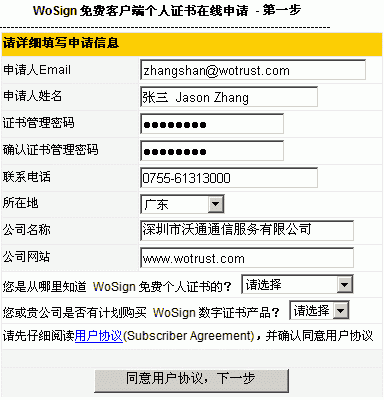
点击确认“同意用户协议,下一步”后出现如下图2所示界面,注意以下几点:
(1) 请检查您的证书主题(Subject) 中显示的信息;
(2) 您还可以修改“申请人姓名”,此姓名显示在证书上为“颁发给”;
(3) 其他“OU”字段为必须显示在证书主题中的信息,明确指出WoSign 没有验证有关信息;
(4) 密钥长度缺省为1024位,一般不用修改;选择CSP一般也不用修改,只有您需要选择USB Key作为CSP时才需要选择您的USB Key名称;
(5) 一旦提交申请,则您填写的Email一般会在一小时之内(上班时间)收到一个证书颁发和取回通知,在您申请证书的同一台电脑上取回即可。
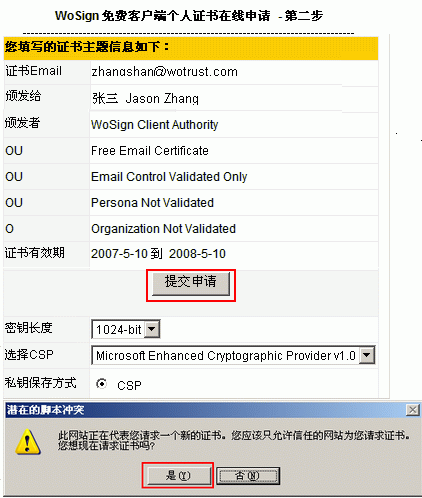
系统缺省加密服务提供者(CSP)为:Microsoft Enhanced Cryptographic Provider V1.0,如果您希望选择USB Key作为加密服务提供者来生成密钥对和存储私钥,则您必须先安装USB Key CSP管理软件,并把USB Key插入电脑的USB口中。
CSP选项是一个下拉菜单,如果您已经安装了USB Key CSP软件,则会显示您的USB Key CSP名称, 如下图3所示,选中即可使用USB Key作为CSP,再点击“提交申请”即可,一般会提示您输入USB Key的PIN码。请注意:一旦客户端数字证书保存到 USB Key 中,是不能导出备份的,如果您希望备份您的证书,您可以选择在电脑上生成证书再备份出来,再导入到 USB Key中,以确保 USB Key 坏了,数字证书还可以导入电脑中使用。
点击“提交申请”后,会显示“您现在请求证书码?”,请选择“是”,等一会就显示如下图4所示的页面,提示已经申请成功,请记住定单号,以后如果要吊销证书,则需要您提供定单号和证书管理密码。
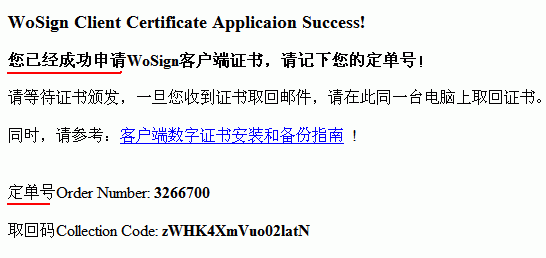
二、安装客户端数字证书
您提交申请 WoSign客户端数字证书后,WoSign会验证申请人/单位的身份,一旦通过验证,则会立刻颁发证书。您会收到一封来自 WoSign 的电子邮件,邮件内容如下图4所示,发件人为:WoSign,邮件主题为:Your WoSign Client Certificate is ready for collection!(您的WoSign客户端证书已经颁发!)
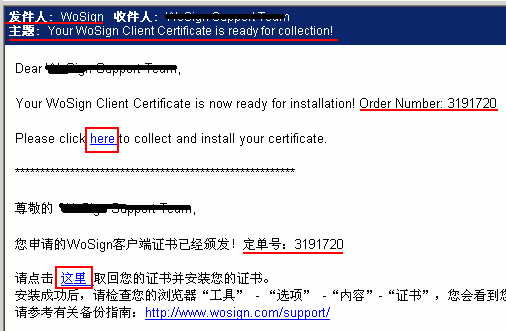
点击电子邮件中的“这里”就可链接到 WoSign 网站,如下图5 所示,点击“取回证书并安装”即可,会提示是否要添加证书,选择“是”即可完成证书安装:

请注意:如果您在申请证书时是使用USB Key作为CSP,则您在点击“取回证书并安装”之前一定要先启动USB Key CSP管理软件,并把USB Key插入电脑中,否则不能成功取回证书!
三、客户端数字证书导出备份与导入
打开IE浏览器,在“工具” — “ Internet 选项”中选“内容”,再点击“证书”如下图6所示:
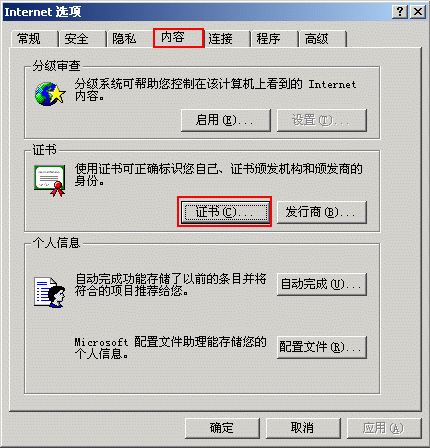
您会看到您的证书已经安装到您的浏览器中,请点击“导出”按钮导出备份,请注意:使用USB Key作为CSP是不能导出的,从而确保了您的证书的唯一性,彻底消除了可能在电脑中被非法导出的可能,保证了证书的安全。如下图7所示:
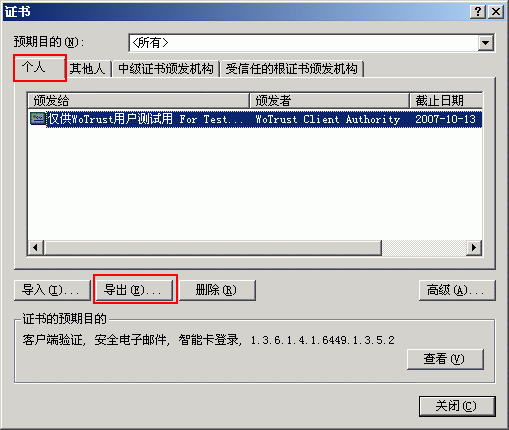
会显示是否“导出私钥”,点击“下一步”按钮,如下图8所示:
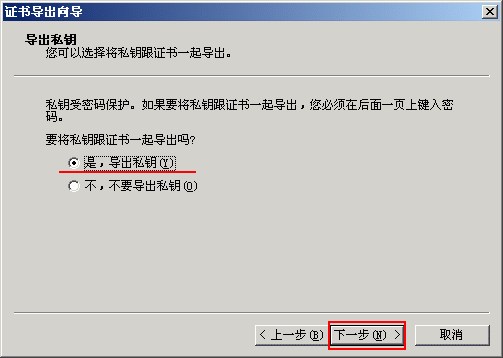
如下图9所示,缺省是没有选中“包含所有证书路径”的,推荐选中此项,这样就能保证在导入时不用另外安装中级根证书。但如果您导出证书是为了导入到USB Key中,则不能选中“包含所有证书路径”,否则可能会导入失败。同时,为了您的证书安全,推荐选中“如果导出成功,则删除密钥”,这样,别人就无法从您的电脑导出证书了,否则随时有可能偷偷导出您的证书而非法盗用。导出成功后,您如果还要在电脑中使用证书,可以点击上图7中的“导入”即可,缺省为不允许导出私钥的,导入时需要输入导出时设置的密码。点击“下一步”按钮:
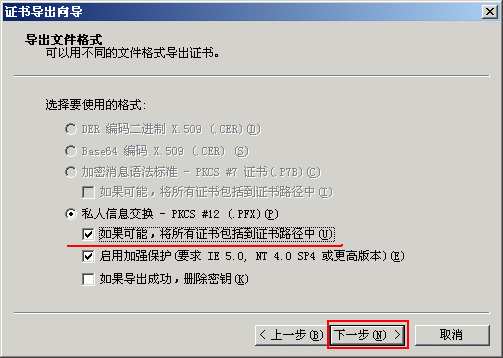
请按照要求,在密码框内输入您的私钥密码,一定要有足够长度 ( 建议 6 位以上 ) ,以后导入安装时需要此密码,一定不能忘了此密码,否则如果电脑重装时需要导入您的证书就没有办法了。并请按照提示,选择您的数字证书保存目录和文件名, 如下图10所示,您的数字证书已经备份成功,显示保存的目录和文件名等信息。请把此证书文件保存好,最好是保存到光盘或其他电脑中。
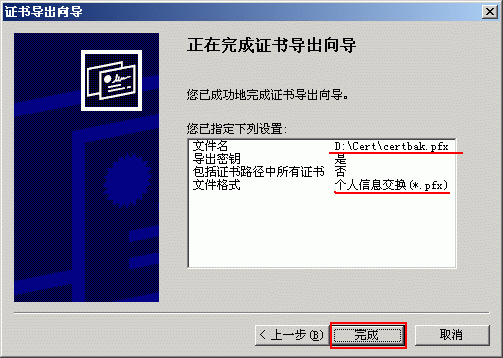
这样,就完成了数字证书的安装和备份,如果您使用USB Key作为CSP,请参考有关USB Key安装指南。
 4006-967-446
4006-967-446 沃通数字证书商店
沃通数字证书商店
